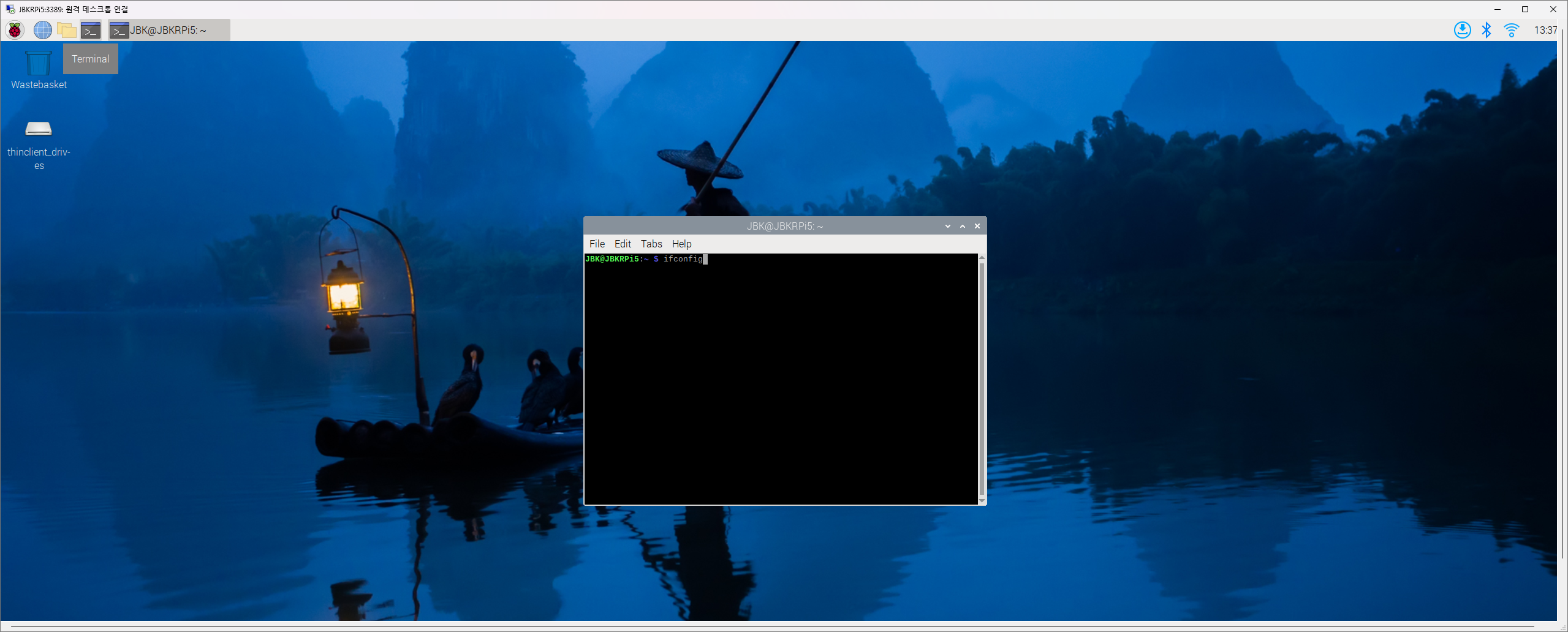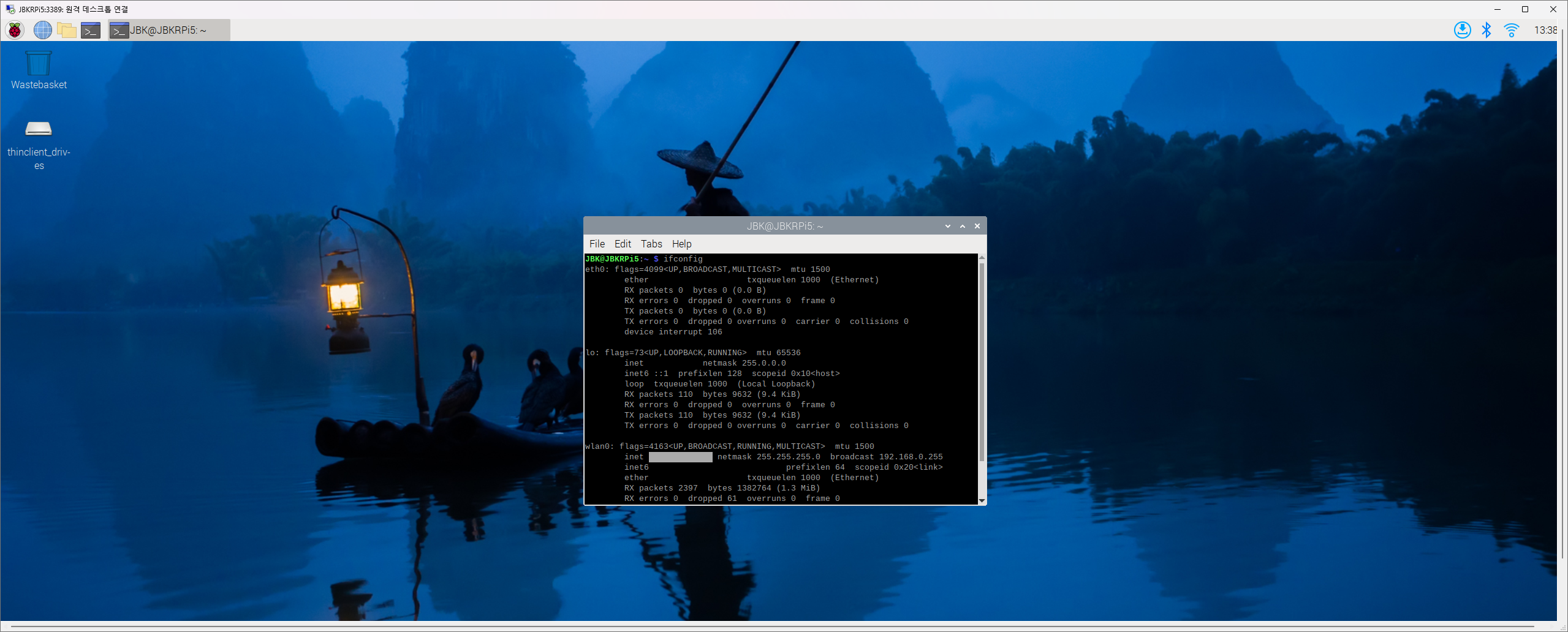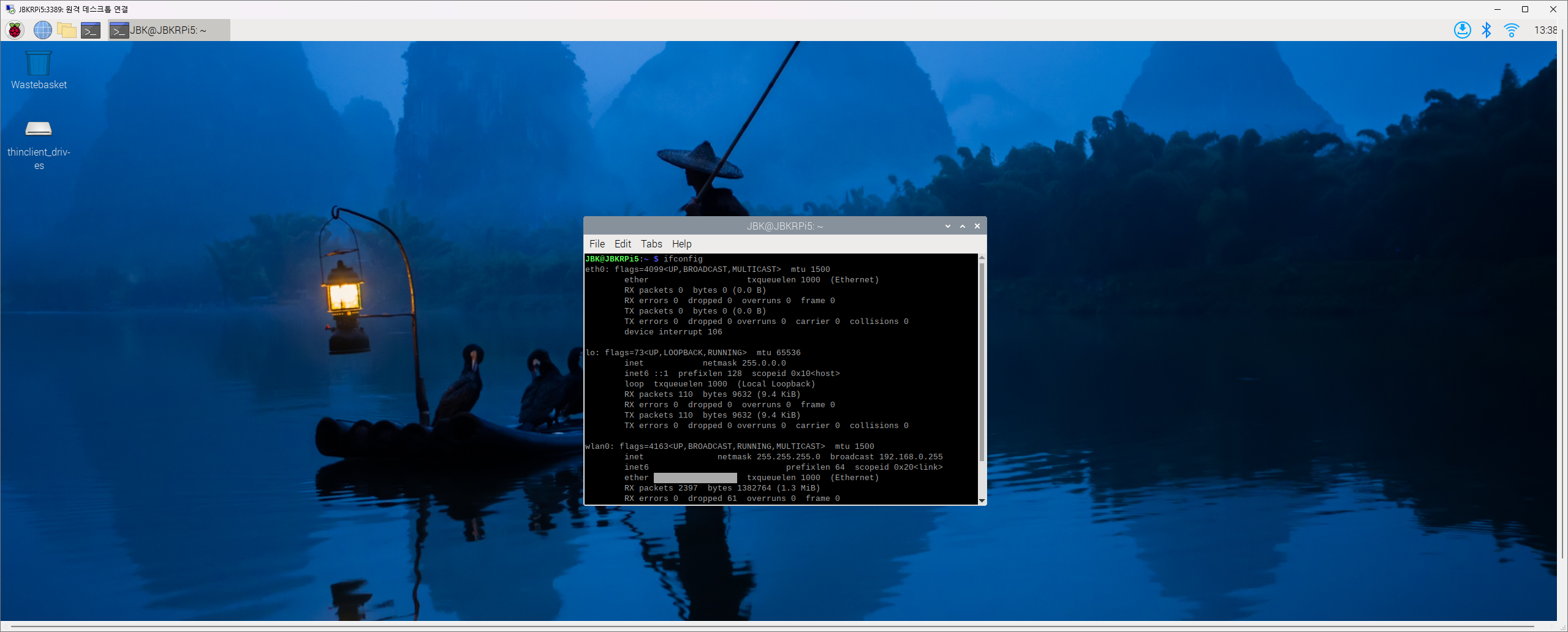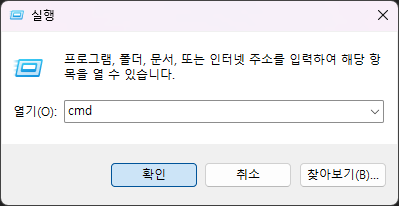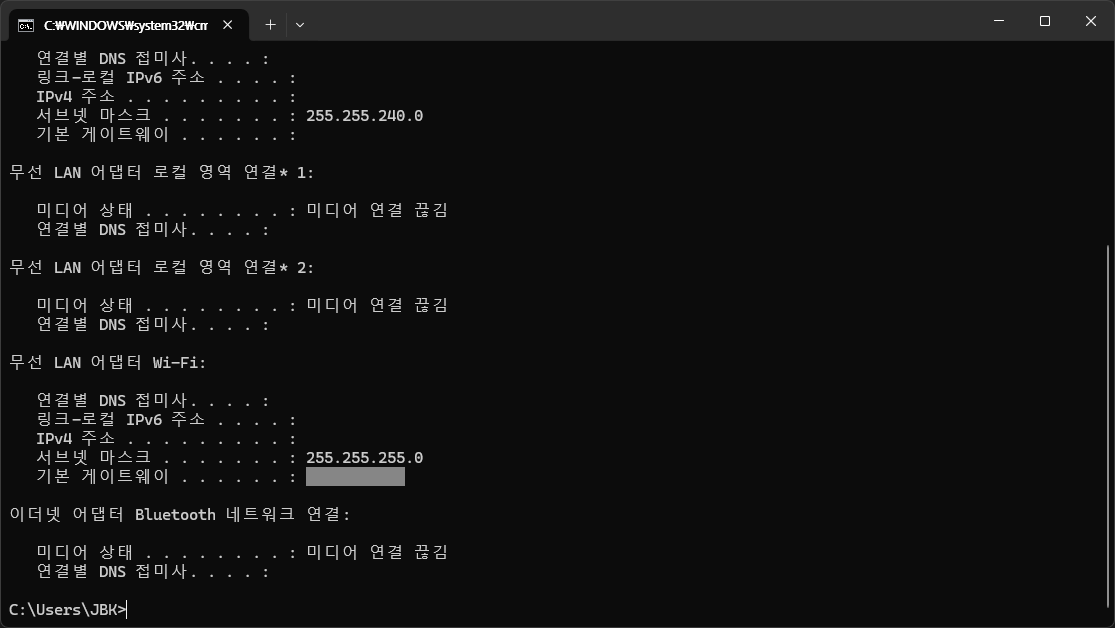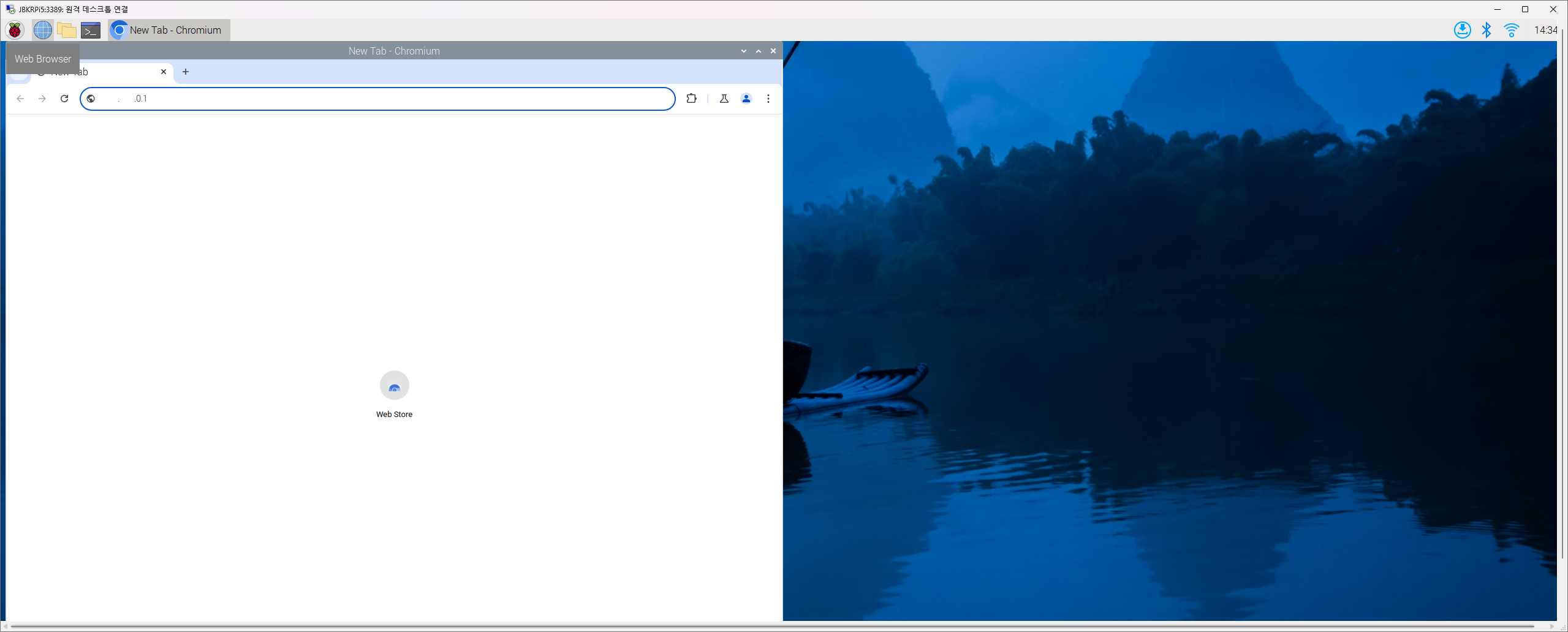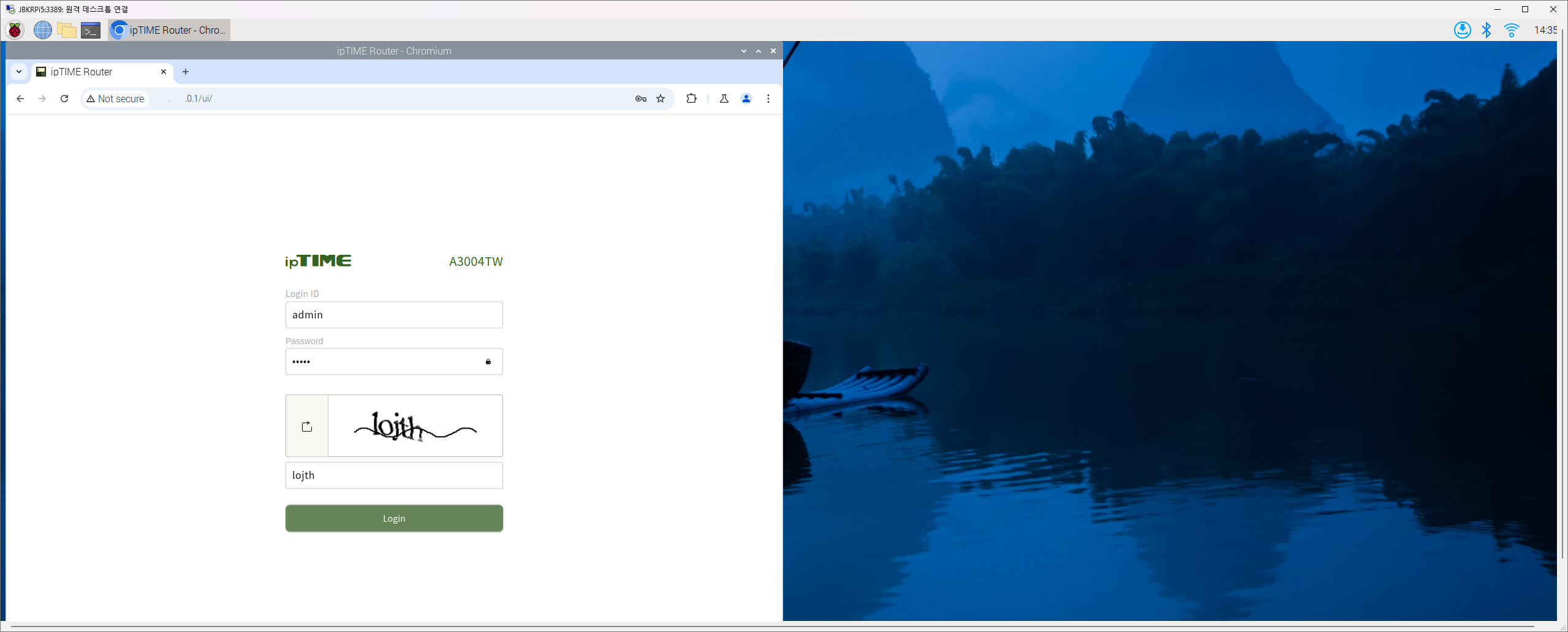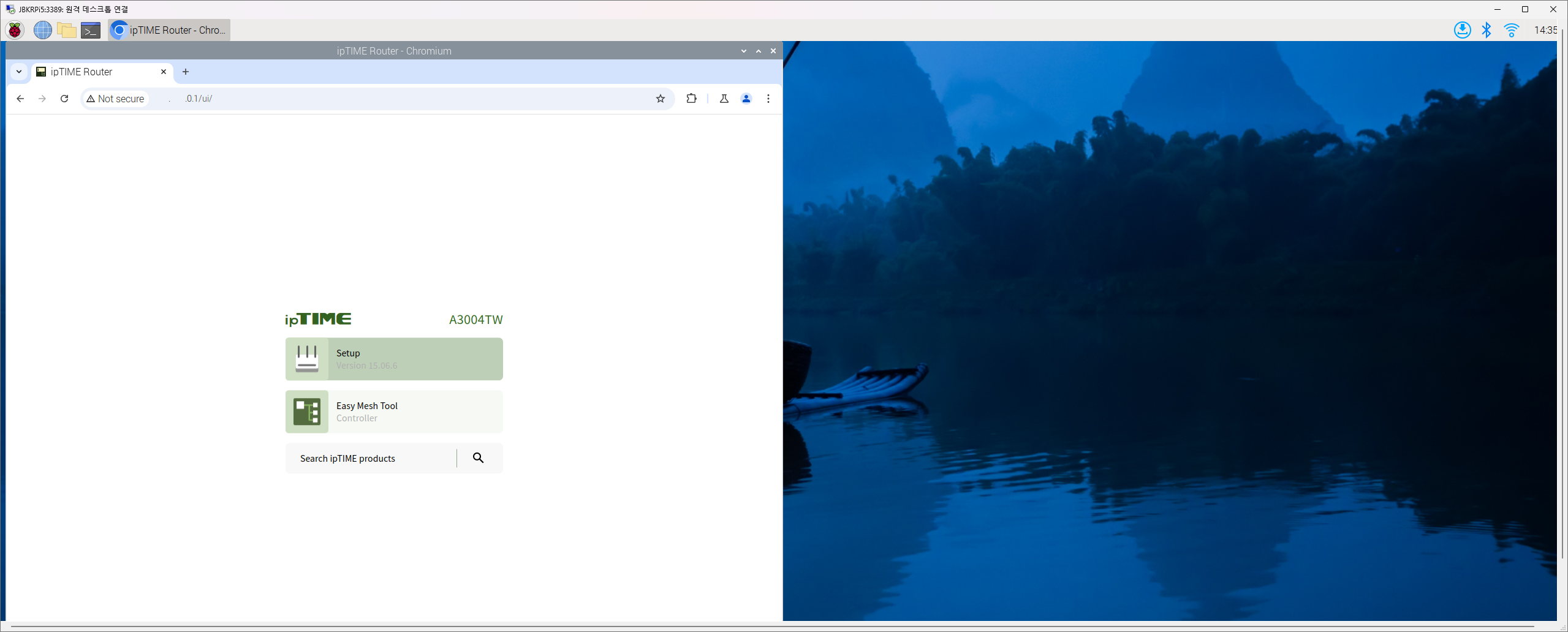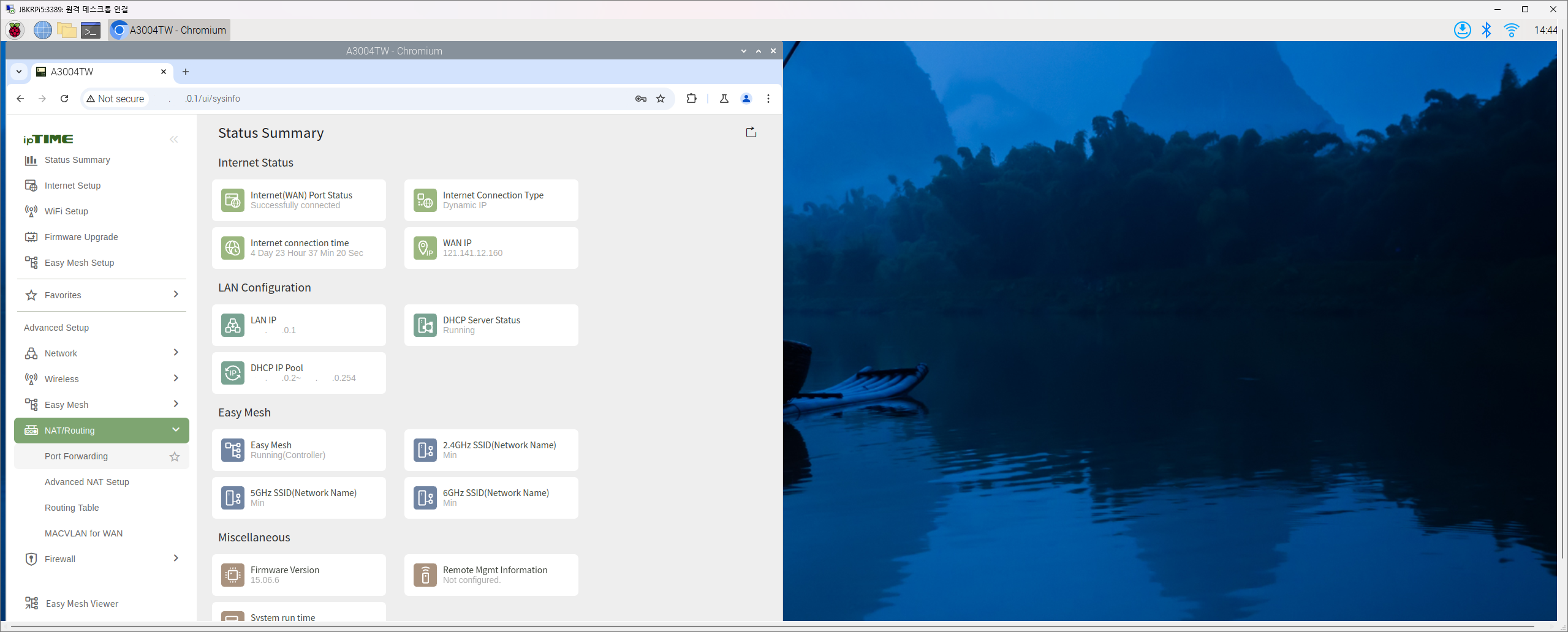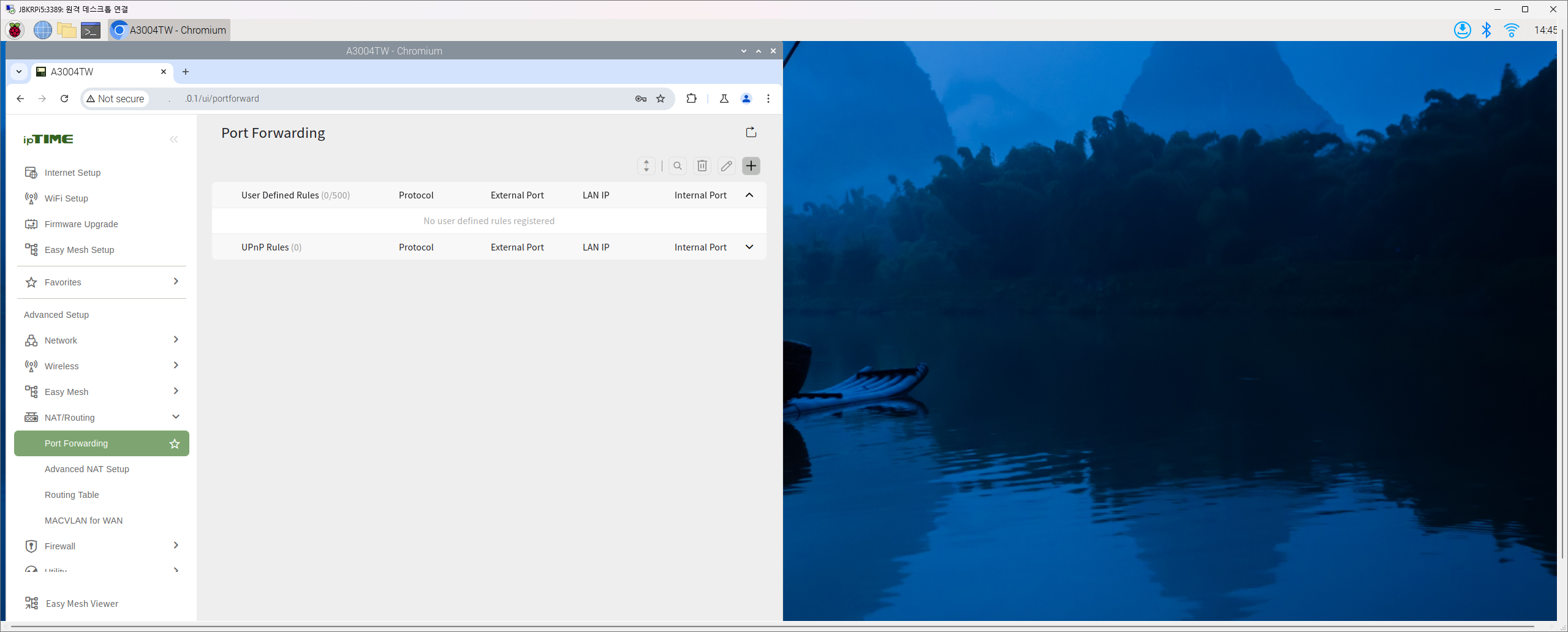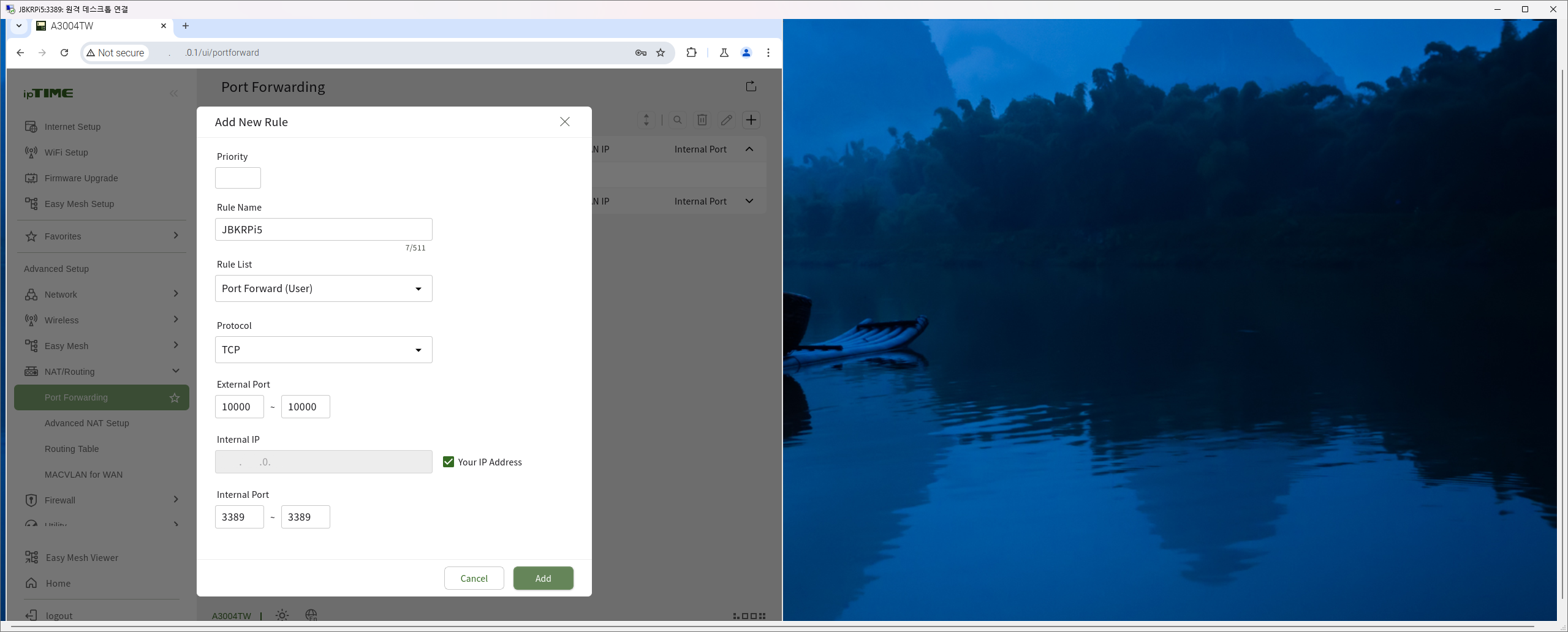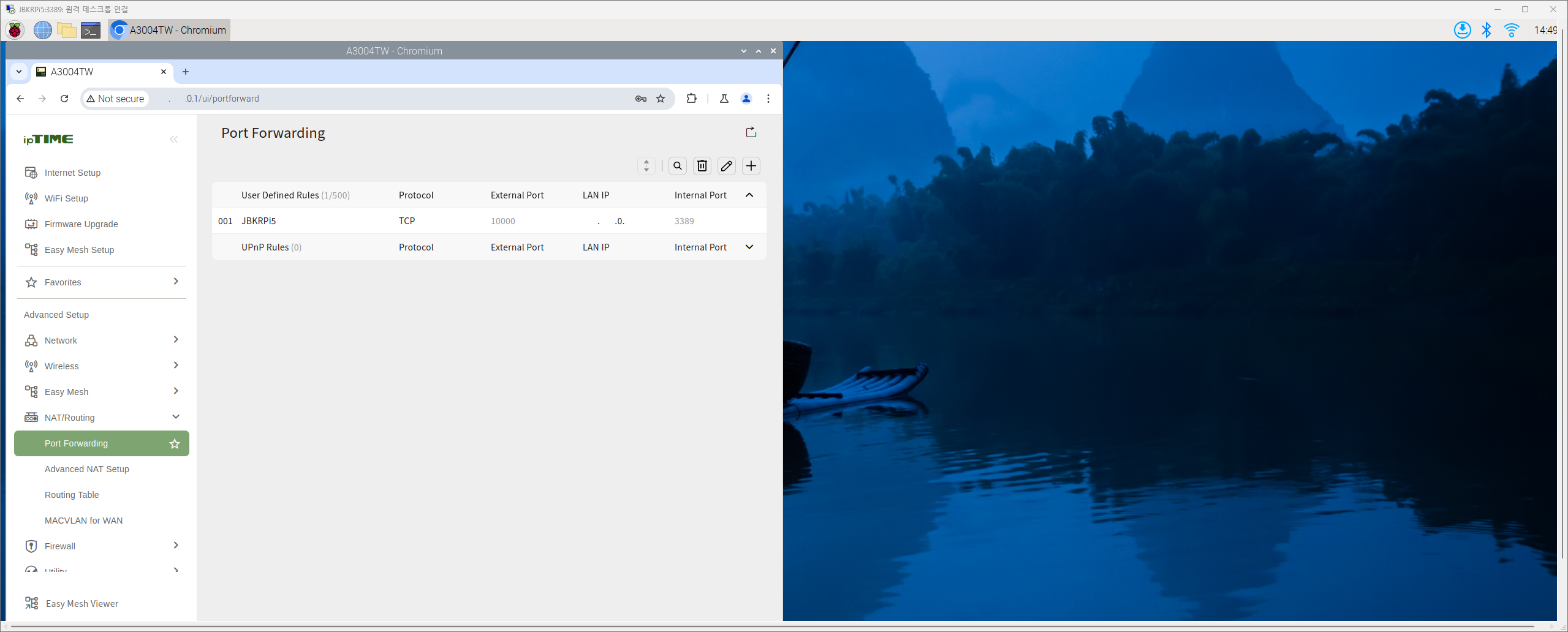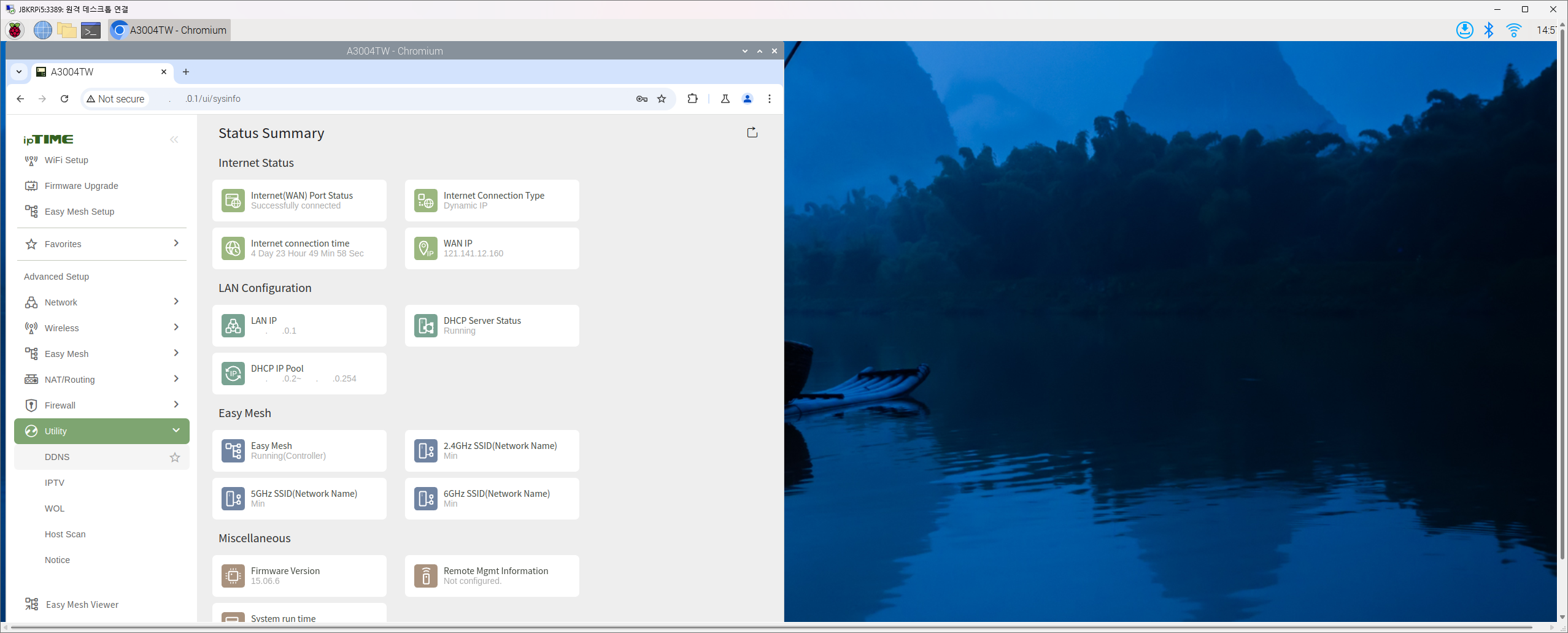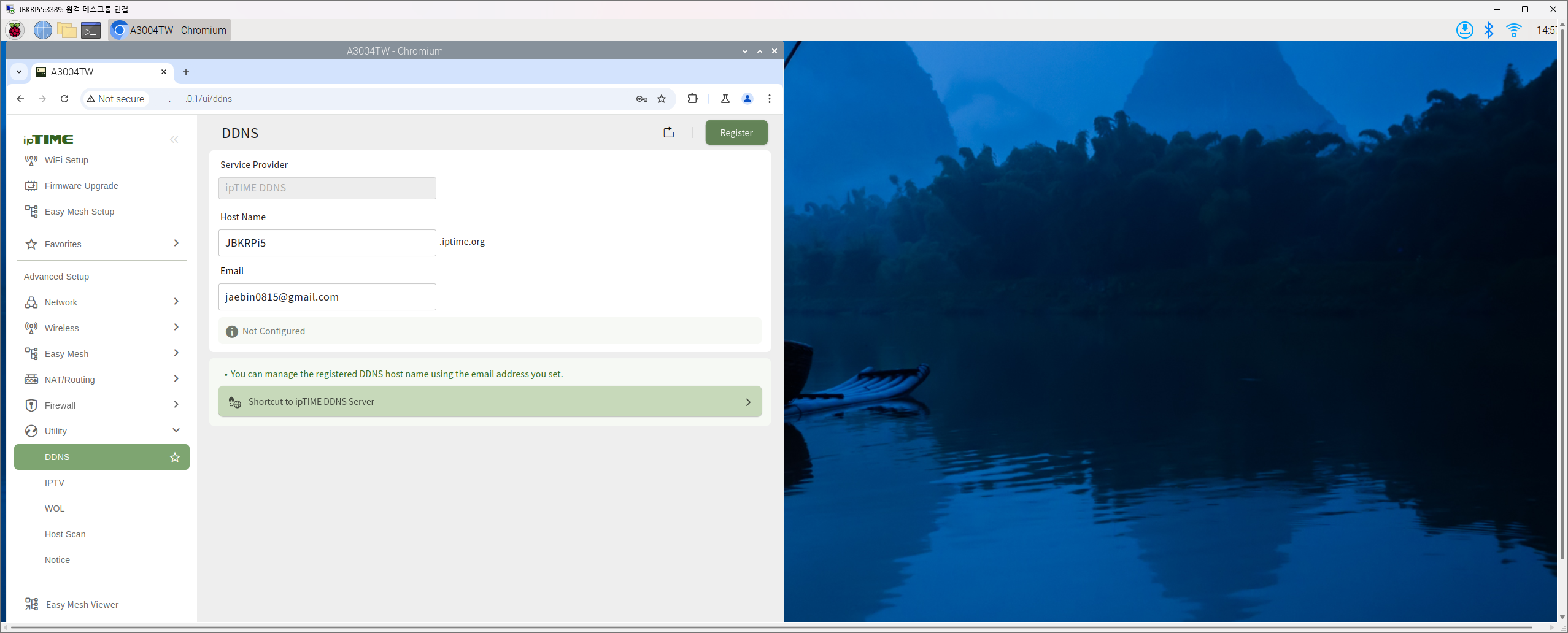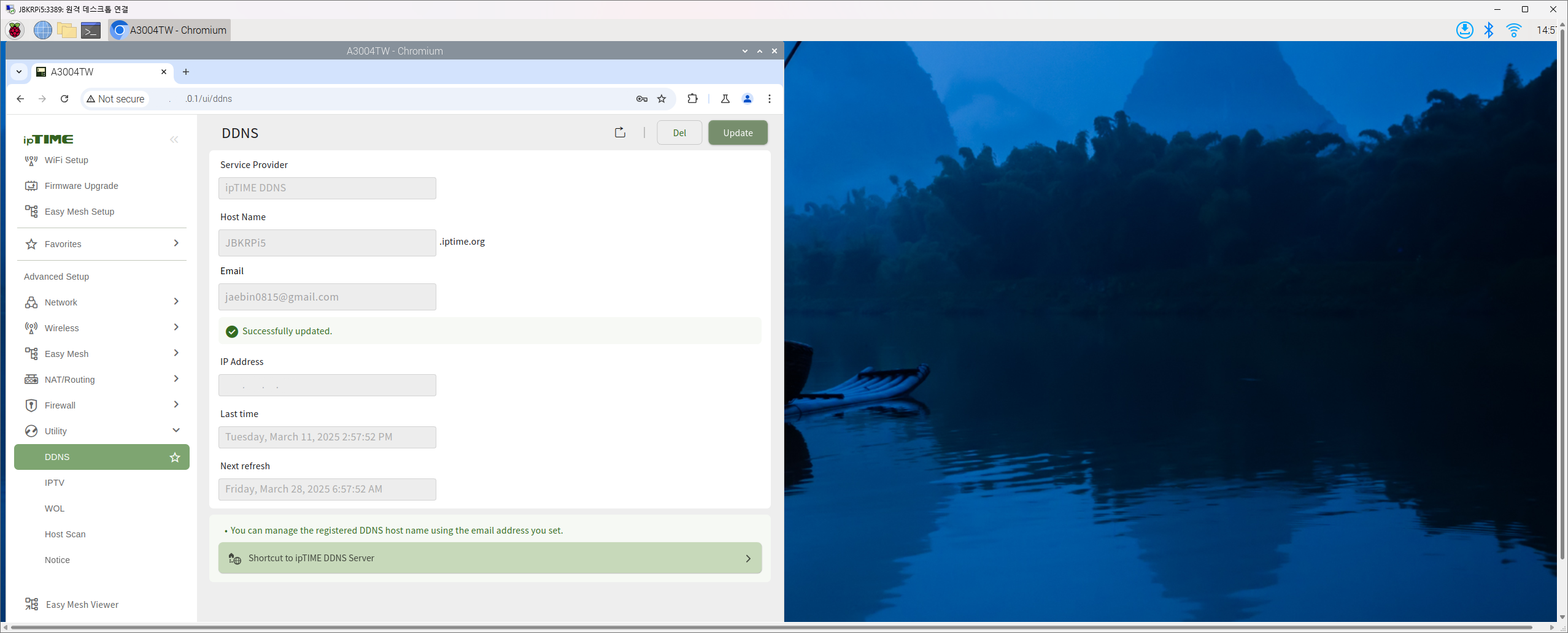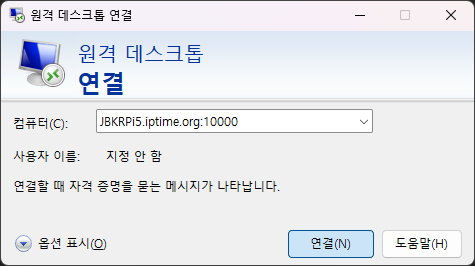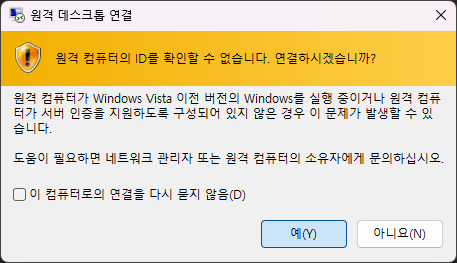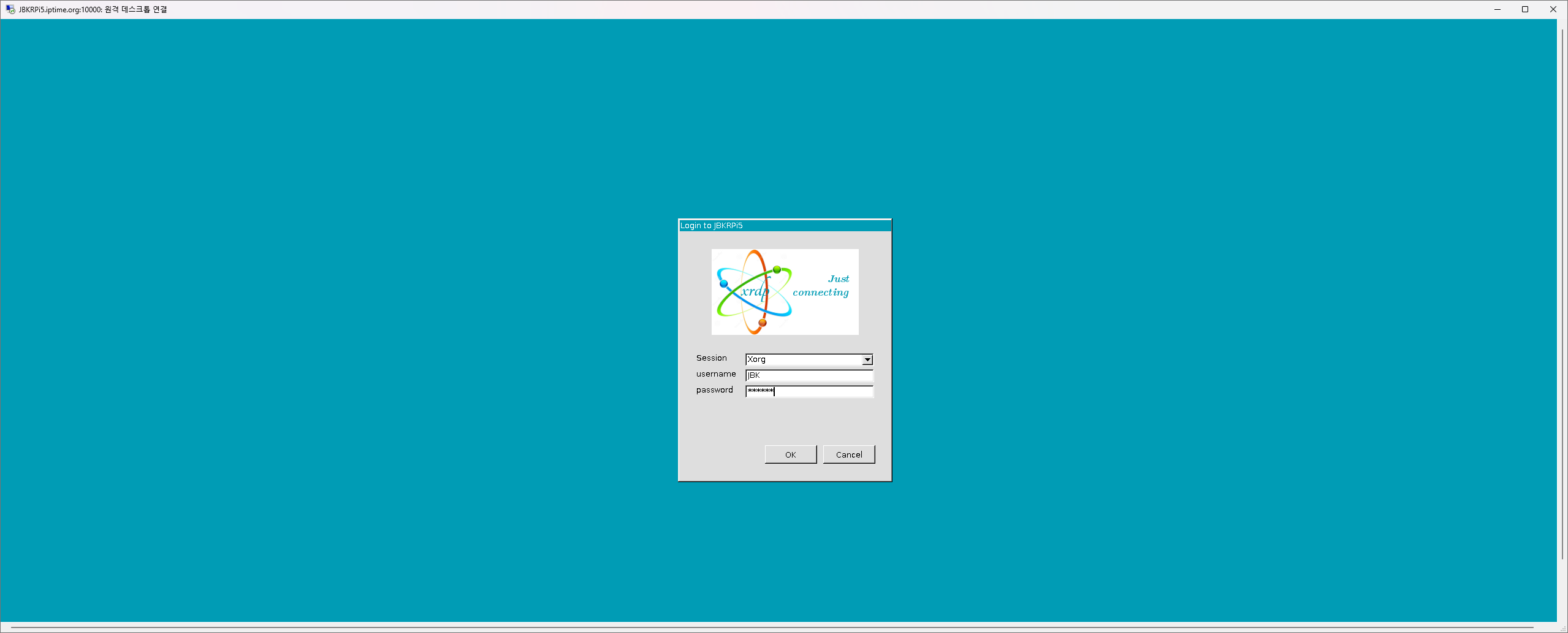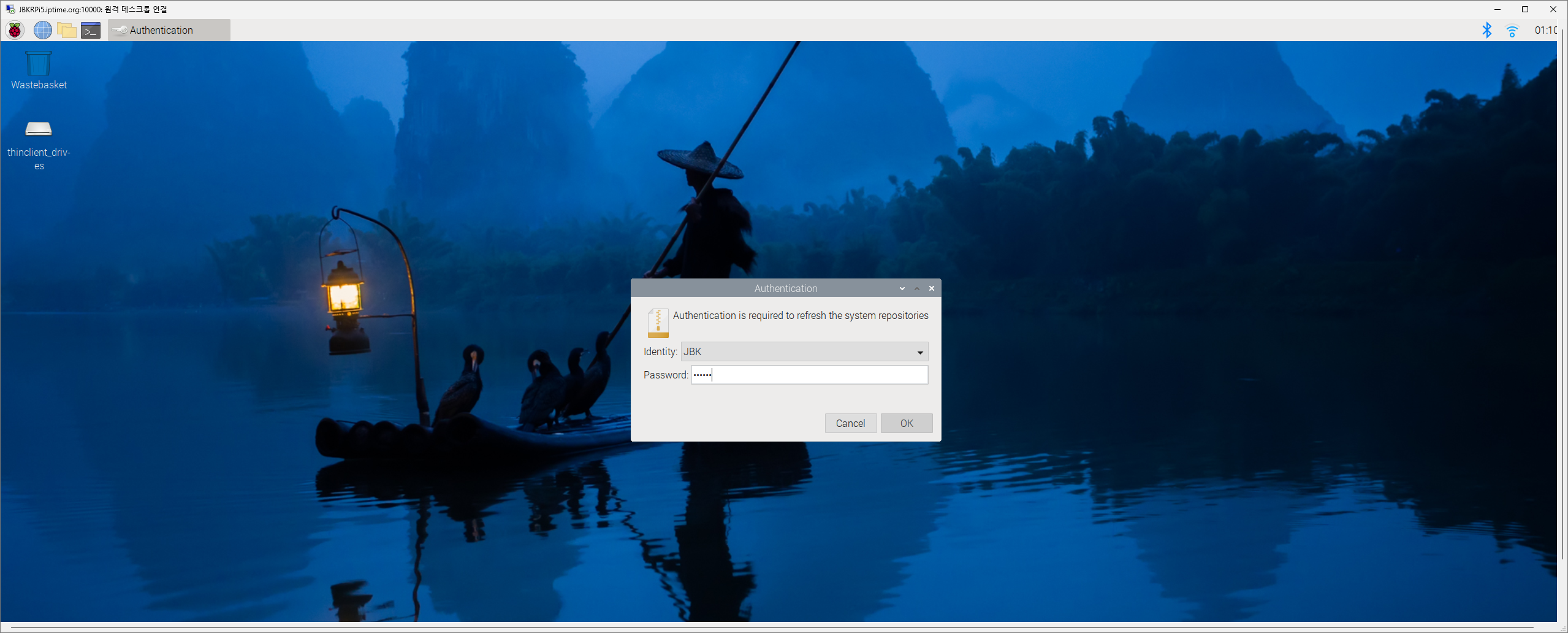[입문04] Raspberry Pi 외부에서 원격 접속하기
외부망에서 Raspberry Pi에 원격 접속할 수 있다.
참고사항
[입문03] Raspberry Pi 원격 접속하기를 모두 진행 완료했다는 전제하에 진행된다.
1. Raspberry Pi의 IP 주소 확인하기
STEP 1. Raspberry Pi에서 Terminal를 열어 아래 명령어를 입력한다.
1
ifconfig
STEP 2. Wi-Fi 연결 중이기에 wlan0에서 inet에 적힌 게 IP 주소이다.
STEP 3. 참고로 ether에 적힌 건 MAC 주소이다.
2. 공유기 관리자 페이지 주소 알아내기
STEP 1. 내 PC에서 Windows + R로 실행 창을 열어 cmd를 입력 후 확인한다.
STEP 2. 아래 명령어를 입력한다.
1
ipconfig
STEP 3. Wi-Fi 연결 중이기에 무선 LAN 어댑터 Wi-Fi에서 기본 게이트웨이에 적힌 게 공유기 관리자 페이지 주소 이다.
3. Port Forwarding 설정하기
STEP 1. Raspberry Pi에서 Web Browser를 열어 URL란에 공유기 관리자 페이지 주소를 입력한다.
STEP 2. 공유기 관리자 페이지에 접속이 되었다면, 로그인을 진행한다.
STEP 3. Setup를 클릭한다.
STEP 4. NAT/RRouting에서 Port Forwarding을 클릭한다.
STEP 5. Port Forwarding 설정 화면 우측 상단에 +를 클릭한다.
STEP 6. Add New Rule을 작성한다.
External Port: 10000 ~ 19999
Internal IP: Raspberry Pi IP 주소
Internal Port: 3389
STEP 7. 아래와 같은 화면이 나온다면 설정이 완료되었다.
4. DDNS 설정하기
STEP 1. Utility에서 DDNS을 클릭한다.
STEP 2. DDNS 설정 화면에서 Host Name과 Email를 입력하고 Register한다.
STEP 3. 아래와 같이 ✅ Successfully updated. 메시지가 나온다면 설정이 완료되었다.
5. 외부에서 원격 접속하기
STEP 1. “원격 데스크톱 연결” 을 실행하여 DDNS 주소:External Port를 입력 후 연결(N)한다.
STEP 2. 경고 메시지 확인 후 예(Y)한다.
STEP 3. 사용자 이름 및 비밀번호를 입력 후 Ok한다.
STEP 4. 인증 창이 뜨면 다시 번호 비밀번호를 입력 후 Ok한다.
STEP 5. 아래와 같은 화면이 나온다면 외부에서도 정상 원격 접속되었다.
요약
Hostname.iptime.org:10000~19999